Anaconda é uma plataforma de código aberto para cientistas de dados que trabalham com linguagens de programação Python ou R. Ele funciona como um gerenciador de pacotes e um gerenciador de ambiente, e você pode criar ambientes virtuais e instalar pacotes com muita facilidade usando-o.
Introdução
Anaconda é uma das melhores distribuições de código aberto para programadores Python e R para trabalhar com ciência de dados, IA, computação científica e muitas outras tarefas interessantes. Ele tem um gerenciador de pacotes embutido chamado conda, que pode ser usado por nós para instalar pacotes facilmente. Ele tem uma coleção de mais de 7.500 pacotes de código aberto, que inclui tudo o que precisamos para Data Science.
Hoje, este software é usado por muitos cientistas de dados, profissionais de TI e líderes de negócios que trabalham para desenvolver o futuro da ciência de dados e IA. Anaconda inclui o conda ferramenta de linha de comando e também uma interface de usuário gráfica de desktop chamada Anaconda Navigator, portanto, é útil para amantes de linha de comando e usuários de GUI também. Vamos ver alguns dos melhores recursos do Anaconda, que o tornam popular na comunidade e também como instalá-lo e como ele pode ser usado para instalar pacotes.
Características do Anaconda
O Anaconda vem com muitos recursos excelentes.
- Ao instalar o Anaconda, mais de 250 pacotes úteis são instalados automaticamente com ele. Assim, você obterá os pacotes essenciais pré-instalados e não precisará instalá-los manualmente.
- Vários pacotes de código aberto adicionais (incluindo R) podem ser instalados individualmente a partir do repositório Anaconda com o comando. Existem também milhares de outros pacotes disponíveis no Anaconda Cloud.
- Você pode baixar outros pacotes que não estão disponíveis em conda, mas disponíveis no repositório PyPI usando o
pip installcomando. Pip vem pré-instalado com o Anaconda, então você não precisa instalá-lo manualmente. Pacotes Pip fornecem toneladas de recursos de pacotes conda e, em alguns casos, eles podem trabalhar juntos. No entanto, você deve usar os pacotes conda se eles estiverem disponíveis em vez de usar o pip. - Você também pode fazer seus pacotes personalizados usando o comando. Você pode então compartilhá-lo enviando-os para Anaconda Cloud, PyPI ou outros repositórios, permitindo que outros usuários instalem o pacote e o usem.
- O Anaconda também vem com seu próprio sistema de controle de versão, então se você quiser trabalhar com diferentes versões do python, você pode fazê-lo usando comandos simples.
Agora, como sabemos o que é o Anaconda e seus recursos, vamos tentar entender como podemos instalar o Anaconda e configurar um ambiente para funcionar em nosso sistema operacional Linux favorito.
Instalação e configuração
O Anaconda é um software de código aberto e também é fácil de instalar em qualquer distribuição Linux. Para instalar o Anaconda, você precisa realizar os seguintes passos.
Etapa 1: Atualizando o gerenciador de pacotes locais
Para iniciar o processo de instalação do Anaconda no Linux. Primeiro, atualize seu gerenciador de pacotes local. Abra a janela do terminal e digite o seguinte comando.
sudo apt-get updateIsso irá atualizar seu gerenciador de pacotes local. A saída do comando acima será algo como na imagem abaixo.
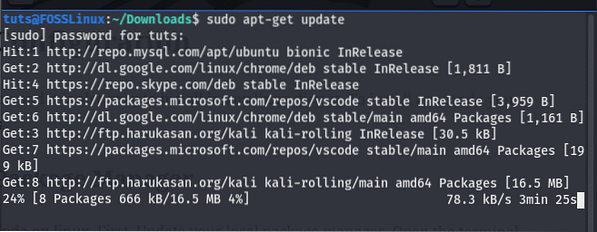
Etapa 2: Baixar a versão mais recente do Anaconda
A última versão estável do Anaconda é a versão 2020.07, a partir de quando este artigo foi escrito. Antes de prosseguir, vá para a página Downloads e veja uma versão mais recente disponível para download.
Baixe o script do instalador usando a linha de comando, digitando o seguinte comando. Se você não sabe como baixar arquivos usando a linha de comando, consulte nosso guia completo sobre como baixar arquivos usando a linha de comando para aprender.
sudo wget -P / anaconda https: // repo.anaconda.com / archive / Anaconda3-2020.07-Linux-x86_64.shSe estiver tudo bem, o download deve começar, como você pode ver na imagem abaixo. Após a conclusão, você deve ter o script de instalação do Anaconda em uma pasta chamada Anaconda em seu diretório de trabalho atual.
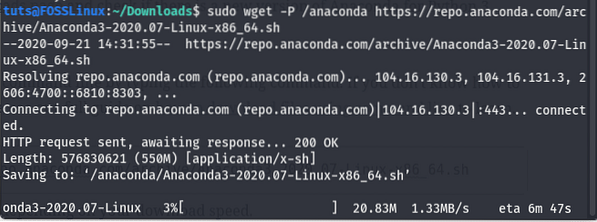
Etapa 3: Verificando a soma de verificação
Esta etapa é opcional, mas é recomendada. Uma soma de verificação é uma ferramenta de segurança usada para verificar a autenticidade e integridade do script baixado. Podemos usar o sha256sum comando para exibir a soma de verificação do script. Digite o seguinte comando em seu terminal.
sha256sum anaconda / Anaconda3-2020.07-Linux-x86_64.shEste comando irá gerar um hash SHA-256, conforme mostrado na imagem abaixo.

Precisamos compará-lo com o hash fornecido no site do anaconda para o nosso instalador. Se o hash não for semelhante, o arquivo pode ter sido danificado ou alterado por alguém, então, por razões de segurança, devemos sempre verificar o hash do arquivo baixado, especialmente quando as apostas são altas.
Etapa 4: executando o script para iniciar a instalação
Até agora, baixamos o arquivo do instalador do Anaconda e também verificamos sua segurança. Vamos executar o arquivo de instalação e instalar o Anaconda. Para executar o instalador, digite o seguinte comando no terminal.
bash / anaconda / Anaconda3-2020.07-Linux-x86_64.sh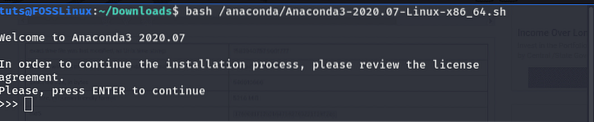
Pressione Enter para continuar a rolar para baixo para ler o Contrato de Licença e, em seguida, aprove os termos da licença.
Você aceita os termos da licença? [sim | não]Se você não tiver problemas com os termos e condições da licença, digite sim aprovar a licença. A seguir irá pedir-lhe para escolher a localização onde o Anaconda deve ser instalado no seu sistema.
O Anaconda3 agora será instalado neste local: / tuts / anaconda3 - Pressione ENTER para confirmar o local - Pressione CTRL-C para abortar a instalação - Ou especifique um local diferente abaixoSe você estiver satisfeito com o local padrão, pressione a tecla Enter, caso contrário, você também pode especificar outro caminho. Agora o Anaconda será instalado em seu sistema; isto pode tomar algum tempo. Depois que a instalação for concluída, ele perguntará se você deseja executar conda init ou não.

Modelo sim para adicionar a ferramenta de linha de comando conda ao caminho do sistema. Agora abra um novo terminal e digite o seguinte comando para verificar se a instalação foi bem sucedida.
conda - versãoSe o comando for executado com sucesso e retornar a versão do conda como saída, você instalou e configurou o caminho do conda com sucesso em seu sistema. Agora você pode começar a usá-lo para instalar bibliotecas Python.
Instalando bibliotecas Python no Anaconda
O Anaconda vem com seu gerenciador de pacotes chamado conda, que pode instalar uma ampla gama de pacotes. Você pode instalar qualquer um dos mais de 7500 pacotes presentes no repositório de pacotes anaconda. Você também pode instalar milhares de outros pacotes disponíveis na nuvem anaconda. Se você não encontrar nenhum pacote no repositório conda, tente usar pip install package_name para instalar esse pacote usando o gerenciador de pacotes pip, mas é uma boa prática se você instalar os pacotes usando o gerenciador de pacotes conda.
Veja como instalar bibliotecas Python usando o gerenciador de pacotes conda. Para instalar um pacote usando conda, você precisa digitar o comando seguindo a sintaxe abaixo.
conda install package_nameAqui nome do pacote é o pacote que você deseja instalar. Você também pode especificar a versão de um pacote usando a seguinte sintaxe.
conda install nome-do-pacote = versão_pacoteAqui você precisa colocar a versão do pacote que deseja instalar ou package_version.
Para ver uma demonstração prática, vamos instalar a versão 1 do numpy.19.1 pacote usando conda. Você precisa digitar o seguinte comando em seu terminal.
conda install numpy = 1.19.1Isso irá instalar a versão 1 do numpy.19.1 em seu sistema.
Também podemos instalar vários pacotes, fornecendo-os como argumentos para o comando conda install. Basta executar o seguinte comando para ilustração.
conda install numpy opencv
Isso irá instalar o numpy e o OpenCV em seu sistema.
Atualizando um pacote Anaconda
Também podemos atualizar facilmente um pacote usando o Anaconda. Precisamos usar o comando update com conda para atualizar um pacote abaixo da sintaxe para atualizar um pacote anaconda.
atualização conda numpy Este comando irá atualizar o pacote numpy que instalamos anteriormente.
Removendo um pacote Anaconda
Remover um pacote anaconda é tão fácil quanto atualizá-lo ou instalá-lo. Precisamos usar o conda com o parâmetro de desinstalação para desinstalar um pacote; você precisa seguir a sintaxe abaixo.
conda desinstalação numpyLista todos os pacotes presentes no Anaconda
Aprendemos como instalar pacotes no Anaconda, mas muitas vezes devemos saber quais pacotes estão instalados em nosso sistema. Podemos fazer isso digitando o seguinte comando.
lista de condaIsto irá listar todos os pacotes disponíveis no ambiente atual. Você pode ver a saída como na imagem abaixo.
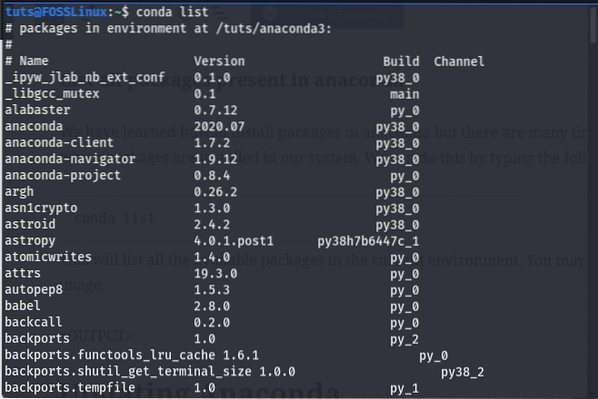
Atualizando o Anaconda
Atualizar o Anaconda é uma tarefa fácil e bonita; digite o seguinte comando no terminal e todo o seu trabalho feito.
atualização conda --todosAo digitar o comando acima, podemos facilmente atualizar o Anaconda e seus pacotes. É uma boa prática atualizar o Anaconda regularmente.
Desinstalando o Anaconda
Muitas vezes você pode precisar remover o software anaconda de seu sistema; existem duas maneiras de remover o Anaconda do seu sistema.
Tipo A
Você pode desinstalar o Anaconda do seu sistema apenas removendo o diretório de instalação e todos os outros arquivos que foram criados durante a instalação. Basta digitar o seguinte comando no diretório de instalação.
rm -rf ~ / anaconda3 ~ /.condarc ~ /.conda ~ /.continuumIsso removerá todos os arquivos e pacotes do anaconda. Depois de executar este comando, você também deve remover o caminho do anaconda do ~ /.bashrc Arquivo.
Tipo B
Você também pode desinstalar o Anaconda usando o pacote anaconda-clean disponível na nuvem anaconda. Você deve instalar o anaconda-clean usando o comando.
conda install anaconda-cleanEm seguida, digite o comando anaconda-clean no terminal, e o Anaconda será removido do seu sistema.
Conclusão
Neste tutorial, aprendemos como instalar o Anaconda no Linux e usar o Anaconda para instalar, atualizar e remover pacotes. Anaconda é uma ferramenta benéfica para Data Science. Você também pode querer ver nosso guia passo a passo sobre como trabalhar com SQLite em Python, uma ferramenta útil para Data Science.
 Phenquestions
Phenquestions



